Alat Pemapar Acara Windows melaksanakan fungsi yang serupa dengan pemantau kelas atau penyederhana, yang menyimpan log setiap aktiviti dan melaporkannya. Ia log semua aktiviti sistem dan kesilapan untuk membantu mengesan masalah di bawah tudung dengan sistem anda. Walau bagaimanapun, jika anda tidak boleh mengaksesnya atau menghadapi masalah semasa menggunakannya, penjelasan ini akan membantu anda menyelesaikan masalah yang sama. Mari lihat pelbagai kaedah untuk membetulkan isu Pemapar Acara tidak berfungsi pada Windows 11/10. Selain itu, anda boleh belajar betulkan apl File Explorer pada Windows.

Windows Event Viewer: Apakah itu dan Bagaimana untuk Mengaksesnya?
Isi kandungan
Apl Event Viewer ialah alat Windows pentadbiran yang menjejaki semua peristiwa, ralat dan maklumat penting yang berkaitan dengan sistem anda dalam bentuk balak . Ini membantu menjejaki perubahan dan isu penting dalam mesin Windows 11/10 anda, sekali gus membantu menyelesaikan masalah tersebut dengan mudah. Berikut ialah tiga cara anda boleh mengakses Windows Event Viewer pada sistem anda menggunakan pelbagai teknik.
satu. Kaedah pertama ialah menekan butang Kunci Windows dan cari Pemapar Acara aplikasi untuk mengaksesnya.

2. Cara lain untuk mengakses adalah dengan menekan butang Kekunci Windows + X dan kemudian mengklik Pemapar Acara pilihan untuk membukanya.
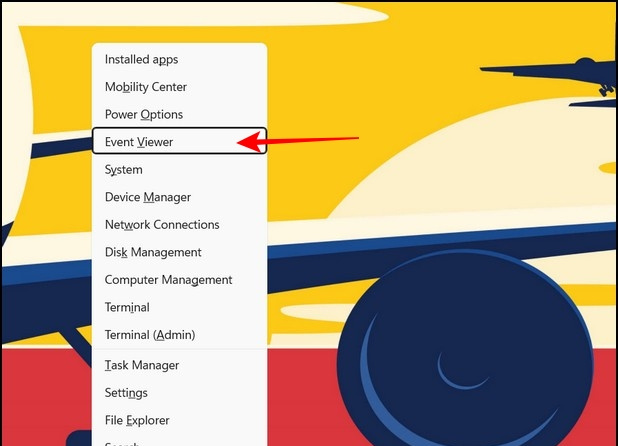
Kaedah untuk Membetulkan Pemapar Acara Tidak Berfungsi pada Windows 11/10
Jika anda tidak dapat mengakses atau menghadapi isu semasa menjalankan apl Windows Event Viewer, anda boleh menyelesaikannya menggunakan kaedah berikut.
Mulakan semula Perkhidmatan Log Acara Windows
Kaedah terpantas untuk memulihkan alat pemapar acara adalah dengan memulakan semula Log Peristiwa perkhidmatan dalam tab Perkhidmatan. Ikuti langkah ini untuk pembetulan pantas:
satu. Buka Jalankan tetingkap dengan menekan butang Kekunci Windows + R kekunci panas dan taip perkhidmatan.msc untuk membuka tab Perkhidmatan.
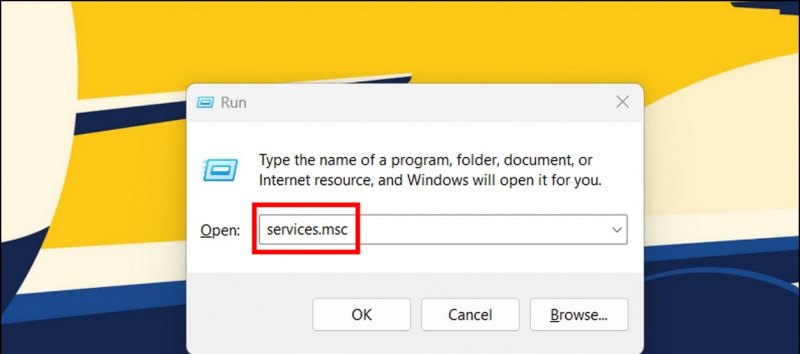
2. Cari Log Acara Windows perkhidmatan dalam senarai dan Klik kanan di atasnya untuk memilih Mula semula pilihan.
bagaimana untuk menukar bunyi pemberitahuan untuk instagram
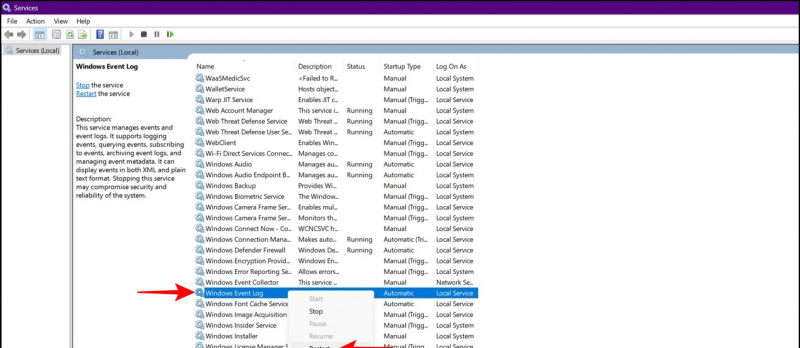
satu. Buka Jalankan Tetingkap dan tekan kekunci enter selepas menyalin laluan berikut:
C:\Windows\System32\winevt
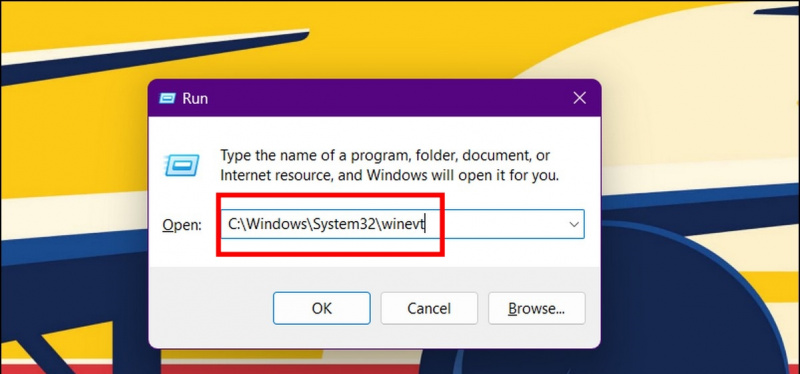

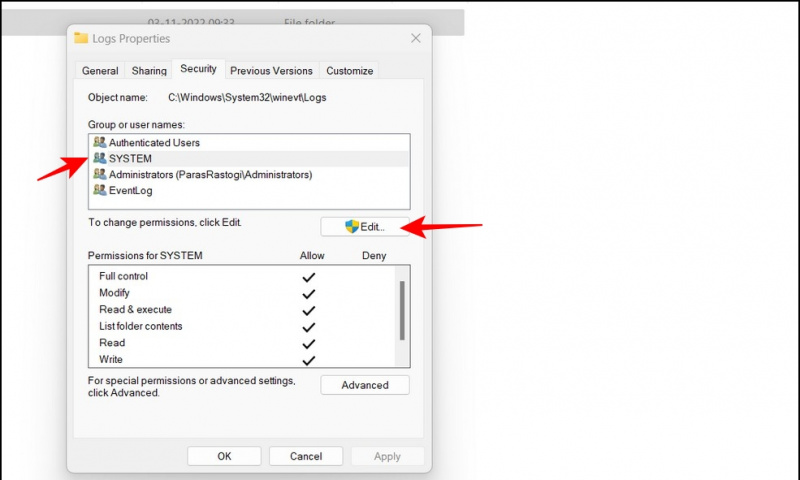
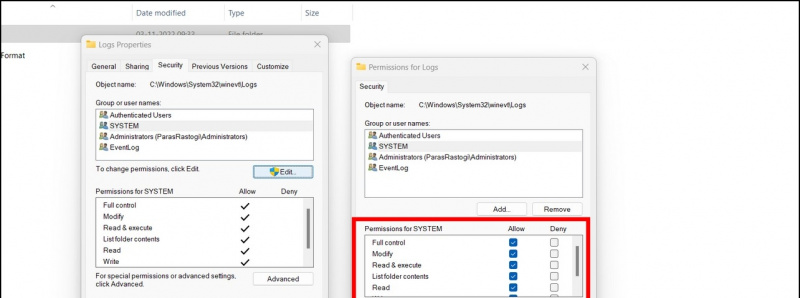
mengapa saya tidak boleh mengalih keluar peranti daripada akaun google saya
itu sahaja. Lancarkan alat Pemapar Acara untuk menyemak sama ada isu telah dibetulkan.
Gunakan Pemeriksa Fail Sistem untuk Membetulkan Pemapar Acara Tidak Berfungsi
Kemas kini sistem yang tidak lengkap/rosak kadangkala menghalang anda daripada mengakses alat Pemapar Acara. Jangan risau; anda boleh membaiki fail sistem anda yang rosak menggunakan Pemeriksa Fail Sistem utiliti. Ikuti langkah mudah kami untuk Imbas dan betulkan Fail Sistem yang Rosak untuk menyelesaikannya dengan cepat.
Betulkan Alat Pemapar Acara dengan Utiliti Cakera Semak
The Semak Utiliti Cakera ialah satu lagi alat Windows yang bagus untuk membaiki fail sistem yang rosak dengan mudah menyebabkan masalah dengan apl Event Viewer. Begini cara anda boleh menggunakannya untuk kelebihan anda:
satu. Buka Arahan prompt dengan keistimewaan admin pada sistem Windows 11/10 anda.
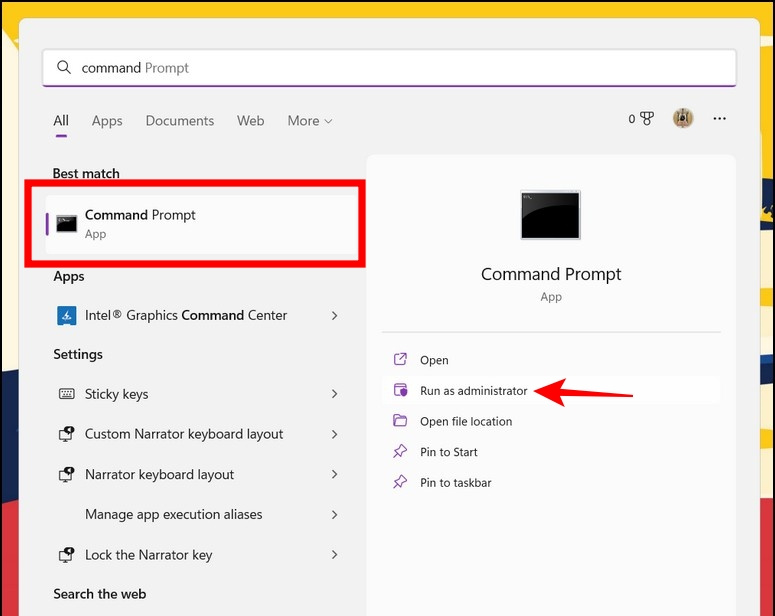
satu. Tekan kekunci Windows dan cari Diagnostik Memori Windows alat dan jalankannya sebagai pentadbir .
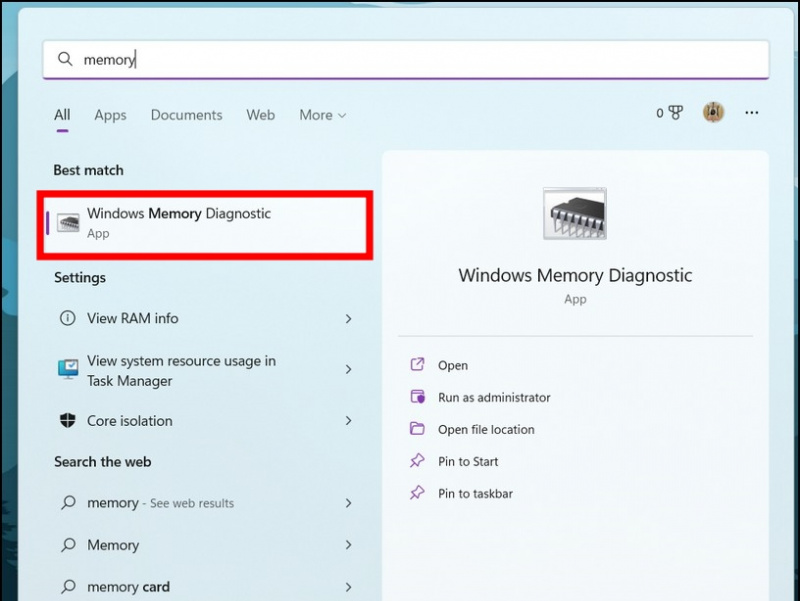
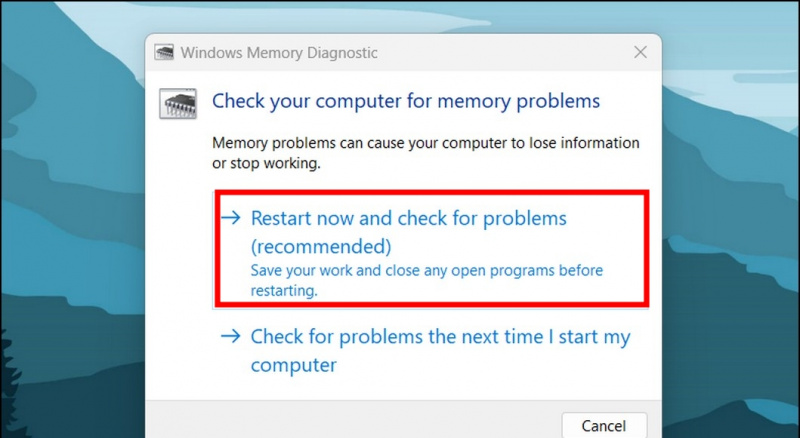 Jika peranti anda mengandungi terlalu banyak fail log, PC anda mungkin tidak dapat membuat log baharu untuk apl Pemapar Acara. Dalam situasi sedemikian, anda berkemungkinan besar menghadapi masalah pemapar acara yang tidak berfungsi pada mesin Windows 11/10 anda. Untuk menyingkirkannya, anda mesti menyediakan menimpa keistimewaan kepada kategori log yang berbeza dalam apl pemapar acara. Begini cara ia boleh dilakukan:
Jika peranti anda mengandungi terlalu banyak fail log, PC anda mungkin tidak dapat membuat log baharu untuk apl Pemapar Acara. Dalam situasi sedemikian, anda berkemungkinan besar menghadapi masalah pemapar acara yang tidak berfungsi pada mesin Windows 11/10 anda. Untuk menyingkirkannya, anda mesti menyediakan menimpa keistimewaan kepada kategori log yang berbeza dalam apl pemapar acara. Begini cara ia boleh dilakukan:
satu. Lancarkan alat Pemapar Acara dan kembangkan ' Log Permohonan dan Perkhidmatan ' dari bar sisi kiri.
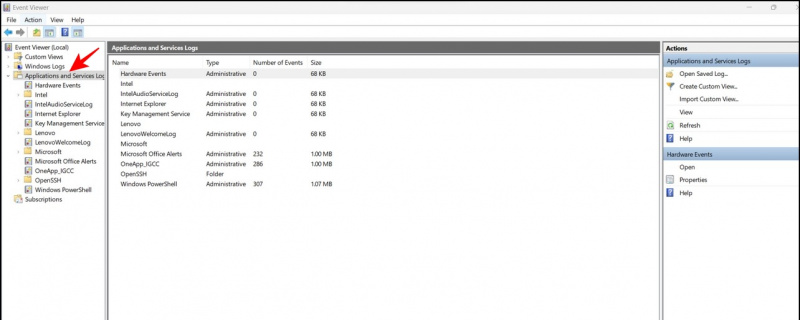 2. Seterusnya, Klik kanan pada kategori acara untuk mengaksesnya hartanah .
2. Seterusnya, Klik kanan pada kategori acara untuk mengaksesnya hartanah .
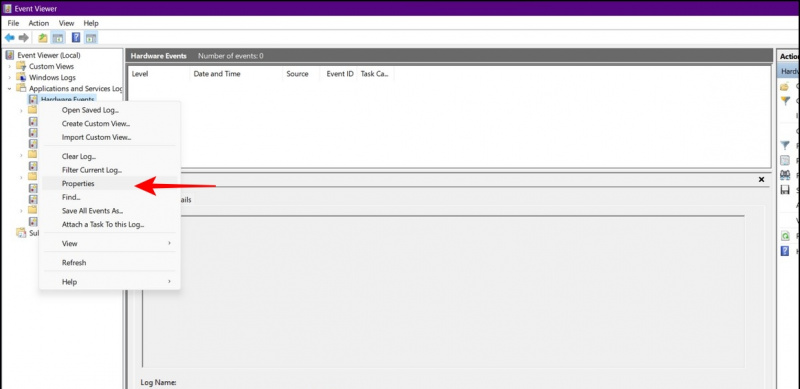
3. Di dalam tetingkap sifat, pastikan untuk hidupkan yang ' Tulis ganti peristiwa mengikut keperluan ' dan tekan butang Butang gunakan untuk menyimpan perubahan.
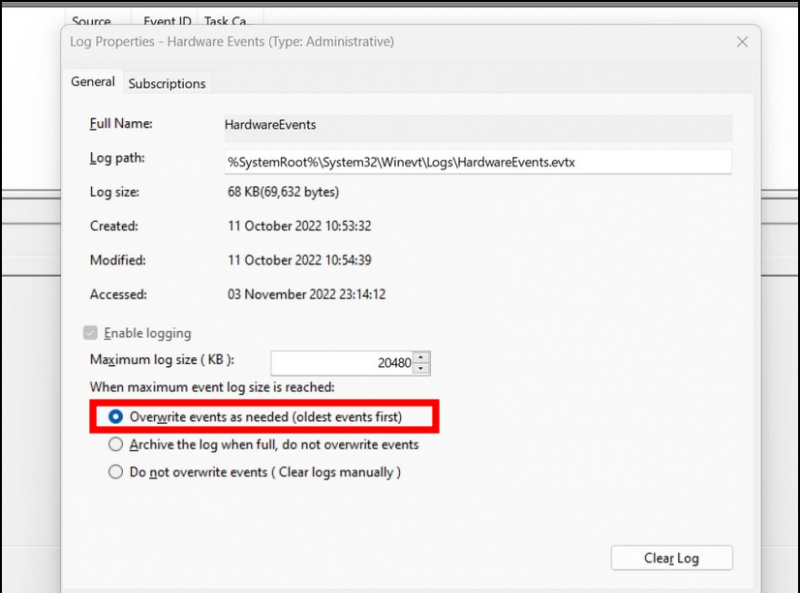
satu. Buka Panel kawalan aplikasi menggunakan carian Windows.
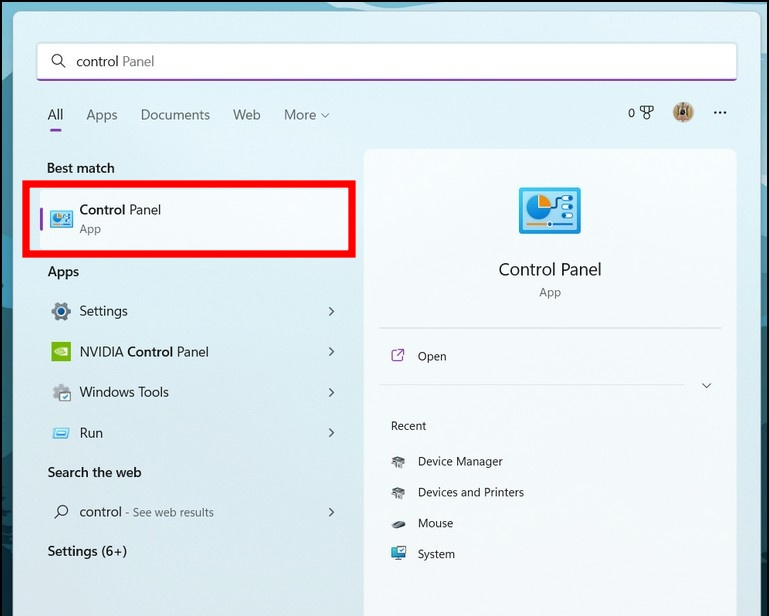
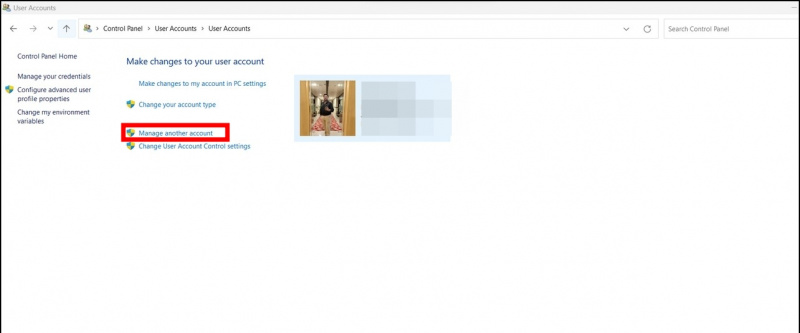
satu. Lancarkan alat Pemapar Acara dan Klik kanan pada subkategori log dan kemudian klik pada Kosongkan Log pilihan.
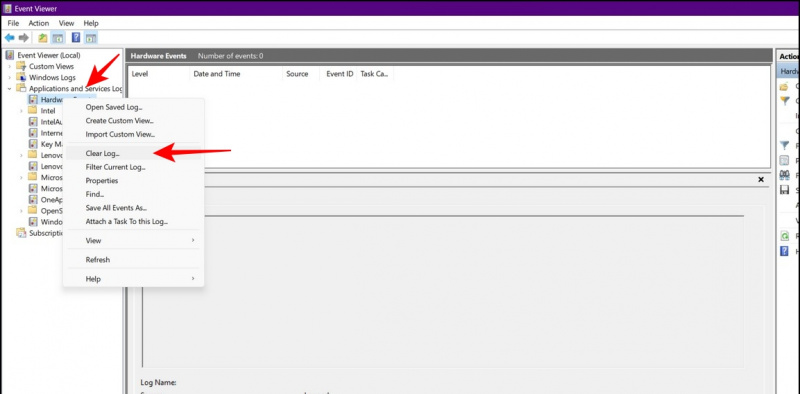
2. Ulangi langkah dengan setiap subkategori untuk mengalih keluar semua fail log lama daripada Windows 11/10.
Petua Bonus: Kemas kini Windows anda
Jika anda masih tidak dapat membetulkan alat Pemapar Acara selepas mencuba semua kaedah penyelesaian masalah di atas, anda boleh mengemas kini sistem Windows anda sebagai pilihan terakhir. Untuk butiran lanjut, ikuti penjelasan terperinci kami tentang ' Semak dan Kemas Kini Windows 11/10 '.
Soalan Lazim
S: Perkhidmatan Pemapar Acara telah berhenti tanpa diduga pada peranti saya. Bagaimanakah cara saya memulakannya semula?
A: Anda boleh memulakan semula alat Pemapar Acara menggunakan tab Perkhidmatan. Rujuk kaedah pertama yang disebut dalam penjelasan ini untuk but semula yang sama.
S: Perkhidmatan log peristiwa tidak tersedia. Bagaimana saya boleh membetulkannya?
A: Lakukan but selamat pada mesin Windows anda untuk menyemak sama ada anda boleh mengakses alat Pemapar Acara. Selain itu, ikut kaedah penyelesaian masalah lain untuk menyelesaikan isu ketidaktersediaan.
Penggulungan: Pulihkan Apl Pemapar Acara
Jadi ini adalah semua kaedah untuk membetulkan isu Pemapar Acara tidak berfungsi pada mesin Windows 11/10 anda. Jika panduan ini berjaya membantu anda menyelesaikan masalah tersebut, kemudian kongsikannya dengan rakan anda yang mungkin menggaru kepala mencari penyelesaian. Kekal melanggan GadgetsToUse dan teruskan melawati semula untuk mendapatkan lebih banyak panduan berkualiti.
Anda mungkin berminat dengan perkara berikut:
android menetapkan bunyi pemberitahuan mengikut apl
- 7 Cara Teratas untuk Membetulkan Skrin Hitam Windows 11 dengan Isu Kursor
- 3 Cara Melaraskan Saiz Bar Tugas Windows 11 tanpa Perisian
- 8 Cara untuk Melumpuhkan Microsoft OneDrive dalam Windows 11
- 2 Cara untuk Memulihkan Fail Yang Dipadamkan Secara Kekal pada Windows 11/10
Anda juga boleh mengikuti kami untuk berita teknologi segera di berita Google atau untuk petua dan helah, ulasan telefon pintar & alat, sertai bip.it


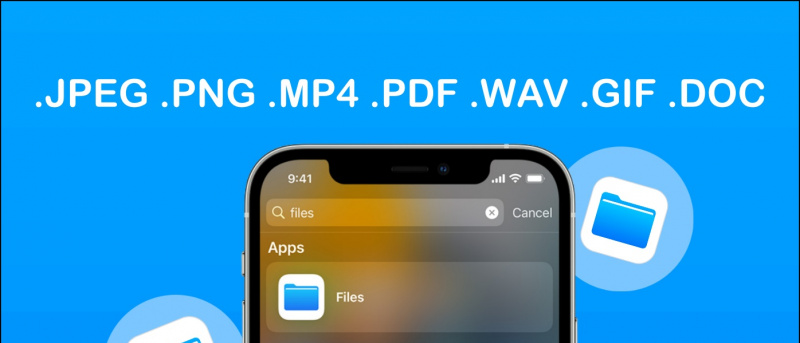

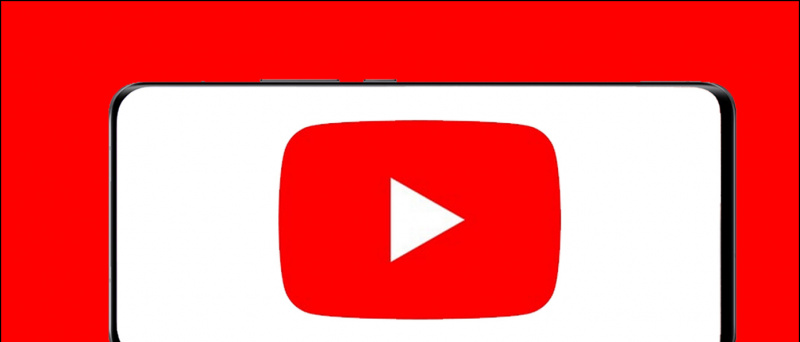




![Senarai Telefon Pintar Dengan Sokongan 4G LTE atau VoLTE Untuk Reliance Jio [Dikemas kini]](https://beepry.it/img/featured/30/list-smartphones-with-4g-lte.jpg)